Feilsøk problemet med svart svart skjerm på PCen
Sosiale Medier / / August 04, 2021
Annonser
Denne låseperioden så en betydelig økning i bruken av videokonferanse-apper. Zoom er en av de primære appene for skjermdeling. Mange bruker det til offisielle og personlige online-møter. Selv om det er et effektivt program, klager folk ofte over problemer med svart skjerm i Zoom. Dette skjer mens de er midt i en videosamtale. Åpenbart er det ganske uønsket situasjon som hemmer møtet ditt.
I denne guiden har jeg forklart hvordan fikse dette problemet med svart skjerm på Zoom. Jeg har dekket feilsøkingsmetoden for både Windows- og Linux-brukere. Hovedårsaken til problemet kan være automatisk bytte av grafikkinnstillinger. På Linux bruker skjermdelingsfunksjonen også sammensetting. Dette krever en tredjeparts komponist som heter xcompmgr som brukeren må installere manuelt. Jeg har satt opp trinnene for å integrere denne komponisten på Linux-maskinen din. La oss nå komme til guiden.

Hvordan feilsøke problemet med svart svart skjerm
La oss først løse problemet for Windows-brukere.
Annonser
Det meste av PC-en i dag bruker grafikkort fra Nvidia. Åpenbart er dette stift-GPU-ene for spill- og videoredigering.
- Åpen Windows Kontrollpanel
- Gå til Nvidia Kontrollpanel
- Klikk på Administrer 3D-innstillinger > naviger deretter til fanen Jeg vil bruke følgende 3D-innstillinger
- Der klikker du på Velg et program du vil tilpasse
- Bla deretter til Zoom papirkatalog
- Se etter en fil Cpthost.exe og velg den> Klikk på Legge til
For å finne Cpthost.exe, gå til C: stasjon. Følg deretter stien jeg har nevnt nedenfor.
C: / Brukere / Pc_username / AppData / Roaming / Zoom / Bin
- Klikk deretter på Legg til valgt program
- Gå til Foretrukket grafikkprosessor
- Under det velg Integrert grafikk
- Klikk på for å lagre endringene Søke om
Start zoom på nytt, og prøv å få kontakt med noen gjennom en videosamtale. Problemet med svart skjerm bør nå løses.
Fix Zoom Call Black Screen Problem på Linux
Tidligere som jeg nevnte for Linux, er det en tredjeparts kompositor som må installeres. Så vi ser kommandoen du kan utstede og fikse dette problemet.
- Åpne terminalen på Linux-maskinen din
- gi kommandoen nedenfor hvis du bruker Ubuntu, Debian eller Linux Mint.
sudo apt installere xcompmgr
- åpne SUSE-brukere vil gi følgende kommando.
zyper installere xcompmgr
- Og Fedora-brukere må skrive inn kommandoen jeg har lagt ut nedenfor.
dnf installer xcompmgr
Nå vet du hvordan du skal installere xcompmgr. Det er fortsatt en kommando igjen som du må angi. Det fungerer på alle distroer av Linux du bruker.
xcompmgr -c -10 -t0 -r0 -o.00
Så det er alt du trenger å gjøre for å feilsøke problemet med svart skjerm du ofte møter i Zoom-konferanseappen. Jeg håper at dette hjelper. Gi meg beskjed om metodene ovenfor fungerte for deg eller ikke.
Annonser
Flere guider for zoom,
- Hvordan aktivere eller deaktivere end-to-end-kryptering ved zoom
- Hvordan spille Monopol på Zoom Conferencing App
- Feilsøk lydproblemer i zoom
- Hva er Breakout Rooms in Zoom: Hvordan aktivere det
Swayam er en profesjonell teknologisk blogger med mastergrad i dataprogrammer og har også erfaring med Android-utvikling. Han er en trofast beundrer av Stock Android OS, bortsett fra teknisk blogging, elsker han å spille, reise og spille / lære gitar.

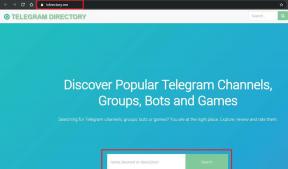
![Slik fjerner du et bokmerke på Twitter-appen [Guide]](/f/a485c2316f03adc1fd930c97abcc2304.jpg?width=288&height=384)
